Word文档排版
word怎么横向排版?
在我们日常的工作学习中,通常会使用Word工具来进行文字、图片、表格等一些排版工作。当我们需要对Word横向排版的时候,该如何操作呢?那么下面就由小编为大家进行分享:Word怎么横向排版,希望对电脑前的朋友有所帮助,朋友们也一定要记得保存收藏哟!
第一种方法:
打开word文件,然后依次选择页面布局-纸张方向-横向就可以了,如图所示。
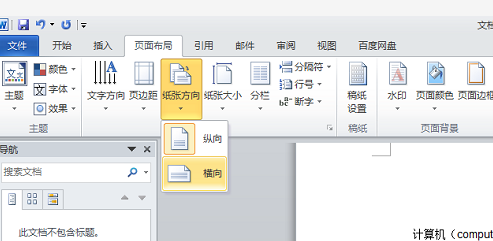
第二种方法:
1、点击页面布局—页面设置右下角的图标,展开页面设置。所图所示:
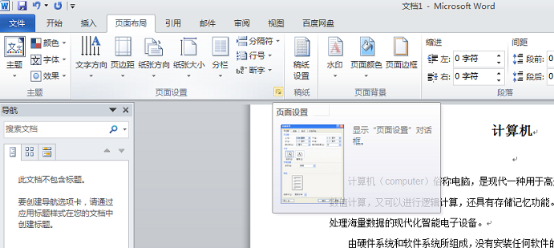
2、在页面设置中把纸张方向设置成横向,然后在应用于整篇文档或者插入点之后,如图所示。
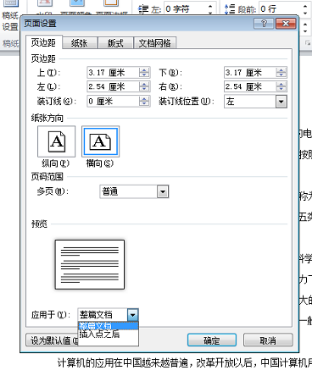
3、此时就会发现word中的页面变成横向了,如同所示。

这就是小编为大家带来的word怎么横向排版的两种操作方法,是不是非常容易,但是在实际的学习工作中,却是非常实用的,电脑前的朋友,你掌握了嘛?页面设置还包括了页边距、纸张方向、文字方向等其他设置,下面小编会依次为大家进行介绍,是不是很期待, 如果在学习中遇到什么问题,也一定要告诉小编,让我们一起来进行讨论学习,只有在不断的解决问题的时候,我们才能够提高。
本篇文章使用以下硬件型号:联想小新Air15;系统版本:win10;软件版本:Word 2010。
word文档a3怎么调成a4排版不变?
办公软件中常用的word软件在使用中根据不同的使用者的不同要求,在排版中会遇到很多需要调整的问题,有时候排版好的A3文档,由于纸张缺失只能用A4纸代替打印,但是页面调整成A4排版会发生变化,不想改变原来的排版,这时候该怎么设置呢?接下来就为大家简单介绍一下 word文档a3怎么调成a4排版不变。
1.打开一份已经排版好的A3文档。
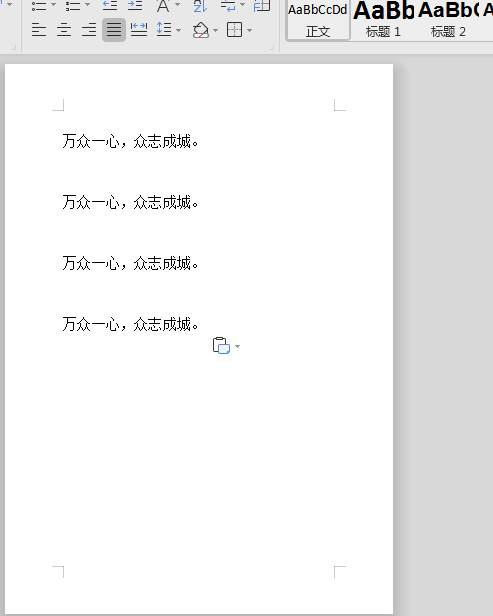
2.点击“页面布局”下拉栏中的右下角图标。
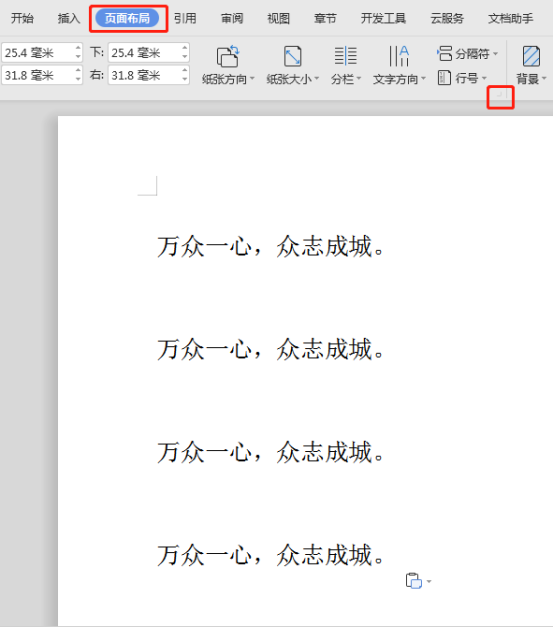
3.在“纸张”下拉栏中,在纸张大小中选择A4纸。
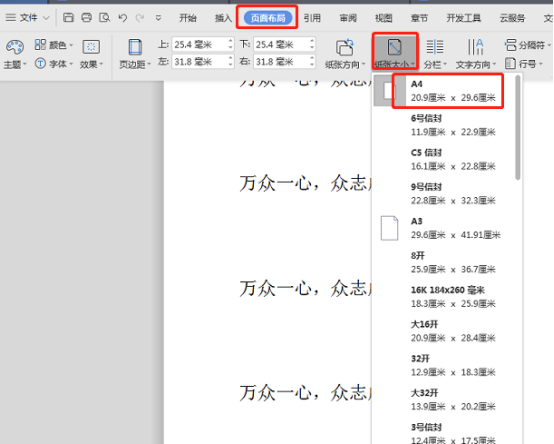
4.接着在“页边距”下拉栏中,将“纸张方向”选为“横向”,并将”页码范围”修改为“拼页”,然后点击“确定”。
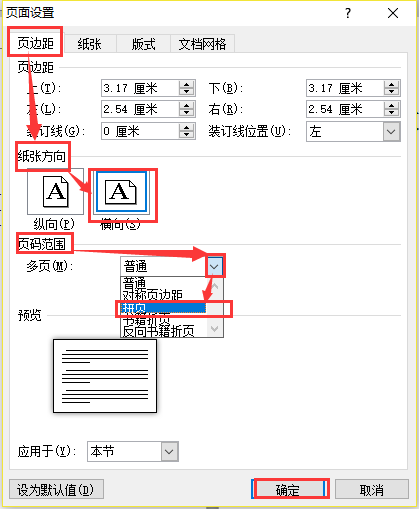
5.设置好以后,通过打印预览来看看打印的排版是怎样的。点击“文件”下拉栏中的“打印”就可以了。
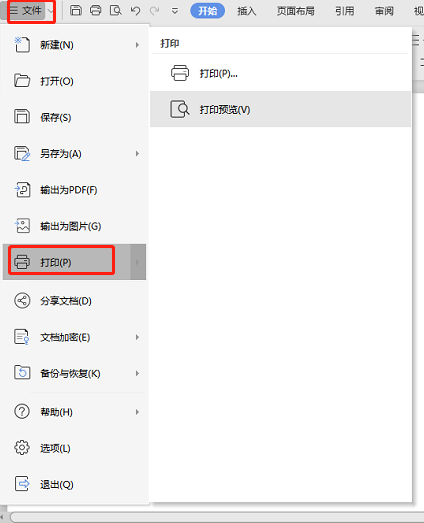
以上就是 word文档a3怎么调成a4排版不变的方法,这是在实际工作中经常会遇到的情况,word文档是最常用的办公软件之一,我们要在平时的工作中认真学习认真积累,这样才能解决在日常工作中遇到的各种排版问题,学会更多的操作,工作起来才会得心应手。希望这节课可以给大家带来帮助。
本篇文章使用以下硬件型号:联想小新Air15;系统版本:win10;软件版本:WPS 2019。
Word文档排版的方法是什么?
硬件型号:联想小新Air15
系统版本:win10
软件版本:Word 2020
Word、PPT和EXCEL是办公软件三件套,相信很多人对这三个都非常熟悉,但是这三款软件虽然我们经常使用,操作起来也非常简单,但是有人是青铜,有人却是王者,其中的悬殊差距显而易见,比如Word文档排版,青铜往往是手动插入格式,浪费时间且不美观,而王者都是自动排版且花样百出,十分清晰,那么大神都是怎么做到的呢?不妨看看下面的方法吧。
1、选择纸张大小,一般都是用的A4页面。
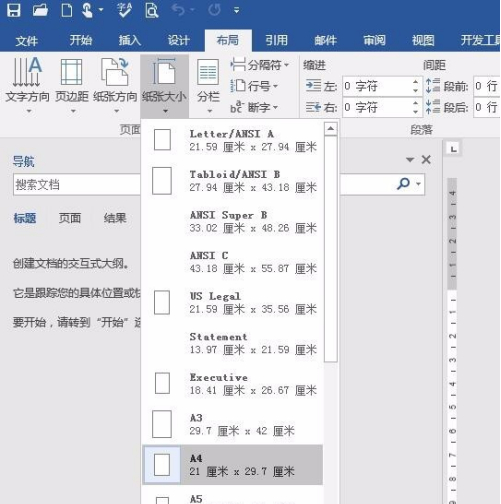
2、设置页边距,页边距数值小,则可排布的文字多,页面紧凑。页边距数值大,可排布的文字少,页面留白多。
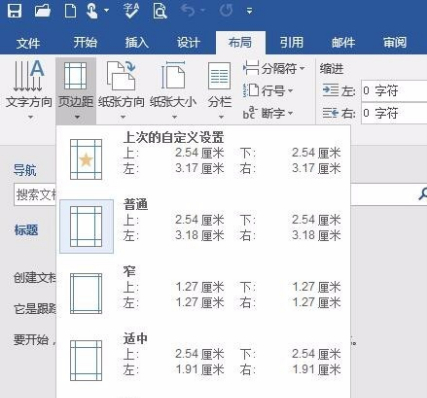
3、设置页眉页脚数值。
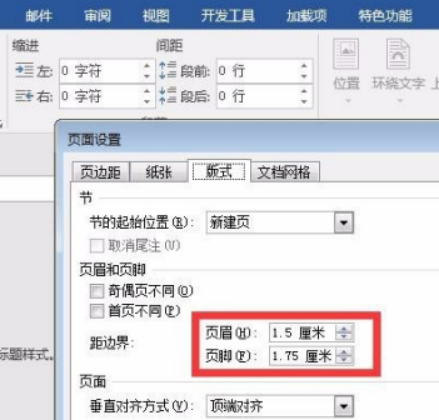
4、设置文档网格,即一页中的行数和一行的字数。
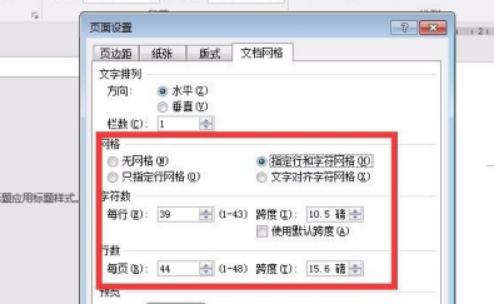
5、设置正文样式,包括中英文字体、字号、颜色、段落缩进等。
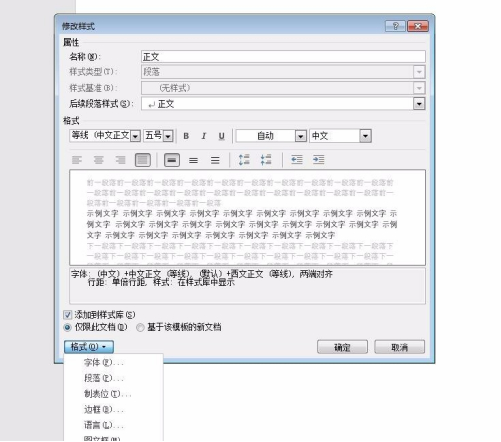
6、设置各级别标题样式。
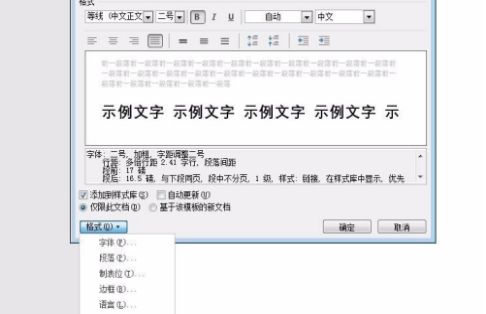
7、设置图标题和表标题样式(即题注样式)。
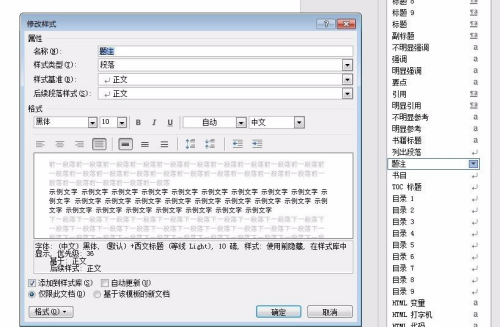
8、分节,比如封面为一节,目录为一节,正文为一节,封底为一节,等等,就可以为每一节单独设置不同的页眉页脚。
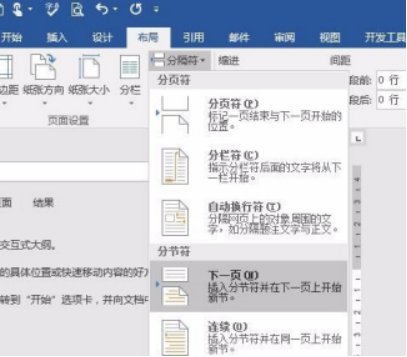
9、手动输入或选择性粘贴文字,粘贴为无格式文本。
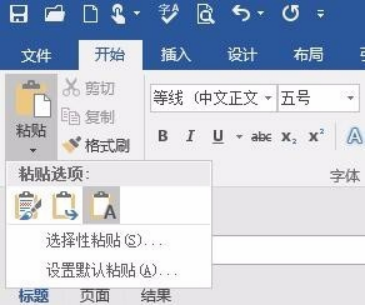
10、为标题应用标题样式。
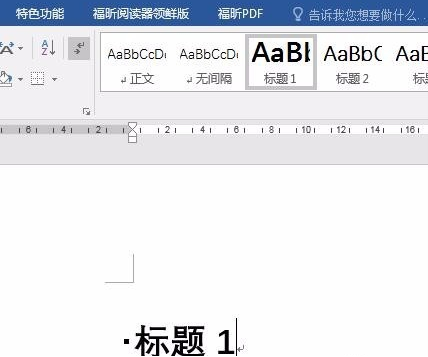
11、为图片、表格应用题注样式。
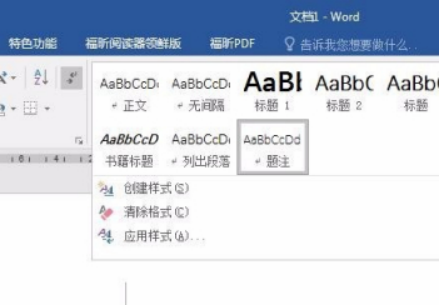
12、设置页眉和页脚。
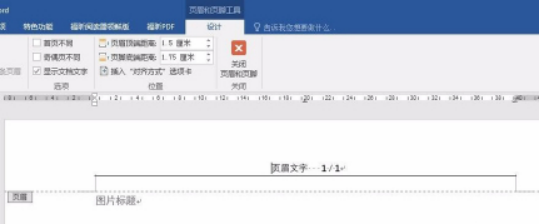
13、生成自动目录。
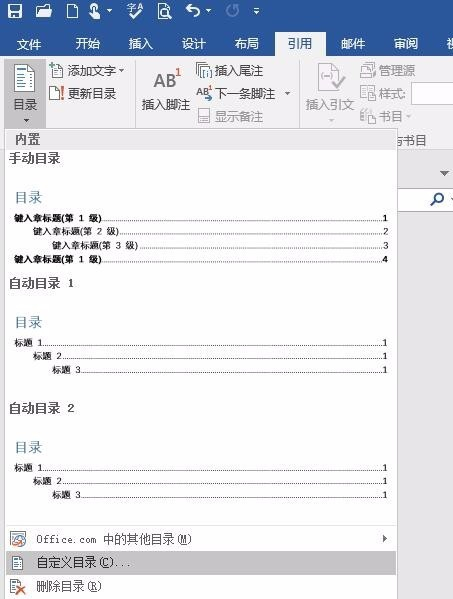
14、设计封面。
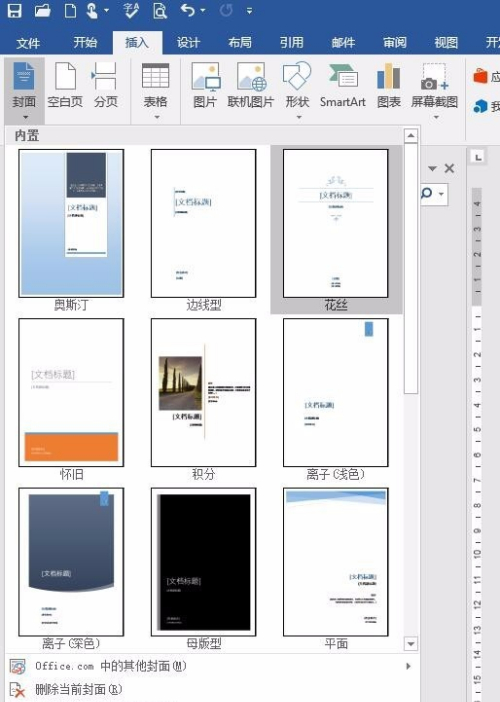
15、整体完成,再对细节进行设计及调整,比如对一些重要内容进行艺术设计等。
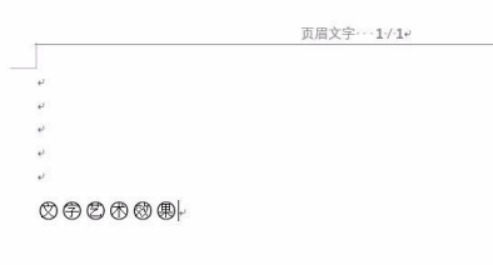
学会Word文档排版还是非常重要的,不管是职场中还是学术论文中,有了排版能给你的文档加分不少,千万不要再手动增加目录了,利用word中自带的排版功能,轻轻松松就能让你的文档变得仅仅有条。
